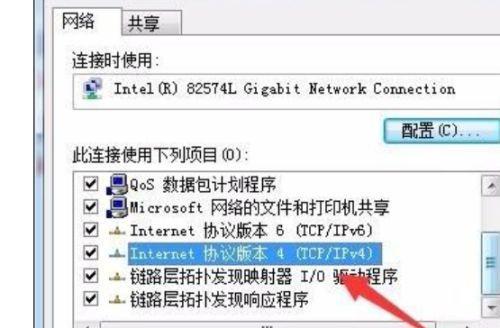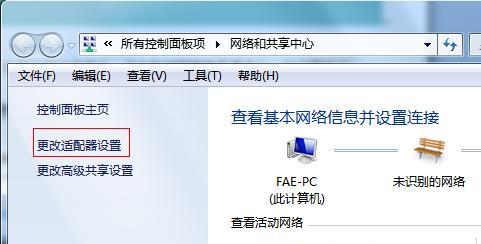Win7无法连接到Internet的解决步骤(Win7无法连接到Internet的详细解决方法)
在使用Windows7操作系统时,有时候会遇到无法连接到Internet的问题,这会给我们的工作和生活带来不便。为了帮助大家解决这一问题,本文将详细介绍Win7无法连接到Internet的解决步骤。下面将给出15个段落的,帮助你逐步排查和解决这一问题。
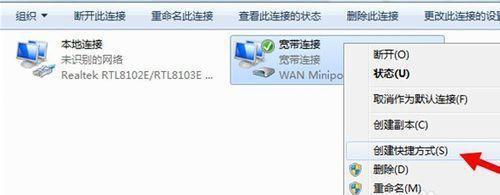
检查网络连接是否启用
我们需要检查Win7的网络连接是否已经启用,只有启用后才能正常连接到Internet。
检查网络线缆连接
确认网络线缆是否正确插入电脑和路由器(或交换机)的网络端口中,并确保连接稳固。
重启网络设备
如果第二步确认网络线缆连接无误,可以尝试重启路由器(或交换机)和电脑,有时候设备重启后可以解决无法连接到Internet的问题。
检查IP地址设置
打开"控制面板",选择"网络和Internet",进入"网络和共享中心",点击"更改适配器设置",找到你正在使用的网络连接,右键点击并选择"属性",在弹出的窗口中找到"Internet协议版本4(TCP/IPv4)",点击"属性"按钮,确保设置为自动获取IP地址和DNS服务器地址。
检查网络防火墙设置
有时候网络防火墙会阻止我们的电脑连接到Internet,打开"控制面板",选择"系统和安全",点击"Windows防火墙",在弹出的窗口中点击"允许应用或功能通过Windows防火墙",确认你需要的应用程序被允许通过。
检查网络适配器驱动程序
确保你的网络适配器驱动程序已经正确安装并更新到最新版本,可以通过设备管理器检查和更新网络适配器驱动程序。
重置网络适配器
有时候重置网络适配器可以解决无法连接到Internet的问题,打开命令提示符,输入以下命令并回车执行:netshwinsockreset
清除DNS缓存
如果DNS缓存中存在错误的记录,也会导致无法连接到Internet,打开命令提示符,输入以下命令并回车执行:ipconfig/flushdns
检查代理服务器设置
打开InternetExplorer浏览器,点击菜单栏的"工具",选择"Internet选项",在弹出的窗口中点击"连接"选项卡,点击"局域网设置"按钮,确保没有勾选代理服务器。
更新操作系统补丁
有时候Windows7的一些漏洞会导致无法连接到Internet的问题,打开"控制面板",选择"Windows更新",点击"检查更新"按钮,确保你的操作系统已经更新到最新版本。
检查安全软件设置
一些安全软件的设置可能会阻止电脑连接到Internet,检查你所使用的安全软件的设置,确保它不会阻止网络连接。
尝试使用其他网络设备连接
如果你有其他可用的网络设备(例如手机、平板等),可以尝试使用这些设备连接到同样的网络,以确定是否是电脑本身的问题。
联系网络服务提供商
如果以上步骤都尝试过了还是无法连接到Internet,可以联系你的网络服务提供商寻求技术支持。
咨询专业人士
如果你对以上步骤不熟悉或者不确定如何操作,可以咨询专业人士(例如电脑维修师傅或IT技术支持人员)来解决这个问题。
通过逐步排查和尝试上述解决步骤,相信你能够解决Win7无法连接到Internet的问题。如果问题仍然存在,建议联系专业人士进行进一步诊断和解决。在使用电脑过程中遇到问题是很正常的,关键是要保持耐心和积极的态度,相信问题一定会得到解决。
Win7无法连接到Internet的解决方法
在使用Windows7操作系统的过程中,有时会遇到无法连接到Internet的问题。这种情况可能会给我们的工作和生活带来不便,但幸运的是,大多数问题都可以通过一些简单的步骤解决。本文将介绍一些常见的解决方法,帮助用户修复Win7上的互联网连接故障。
检查物理连接
1.检查网线是否插好并连接到正确的端口。
2.确保路由器或调制解调器的电源线插好,并且设备已经开启。
重启网络设备
1.关闭电脑、路由器和调制解调器。
2.等待几分钟后,先启动调制解调器,再启动路由器。
3.最后打开电脑,看看是否能够连接到Internet。
检查IP地址设置
1.在桌面底部任务栏中找到网络图标,右键点击并选择“打开网络和共享中心”。
2.点击左侧的“更改适配器设置”。
3.右键点击正在使用的网络连接,选择“属性”。
4.在弹出窗口中,找到“Internet协议版本4(TCP/IPv4)”选项,双击打开。
5.确保“自动获取IP地址”和“自动获取DNS服务器地址”被勾选,点击“确定”保存设置。
禁用并重新启用网络适配器
1.在桌面底部任务栏中找到网络图标,右键点击并选择“打开网络和共享中心”。
2.点击左侧的“更改适配器设置”。
3.右键点击正在使用的网络连接,选择“禁用”。
4.等待几秒钟后,再次右键点击该网络连接,选择“启用”。
更新网络驱动程序
1.打开设备管理器(可以通过开始菜单搜索或右键点击“计算机”,选择“管理”,再点击“设备管理器”)。
2.展开“网络适配器”选项。
3.右键点击正在使用的网络适配器,选择“更新驱动程序软件”。
4.在弹出的窗口中选择“自动搜索更新的驱动程序软件”。
重置网络设置
1.打开命令提示符(可以通过开始菜单搜索或按下Win+R组合键,输入“cmd”,然后按下Enter键)。
2.在命令提示符窗口中输入以下命令,并按下Enter键执行:
netshintipreset
netshwinsockreset
3.重启电脑后,检查是否能够连接到Internet。
检查防火墙设置
1.打开控制面板,选择“Windows防火墙”。
2.点击左侧的“高级设置”。
3.在弹出窗口中,确保“传入规则”和“传出规则”中允许互联网访问的规则已启用。
4.如果没有这些规则,可以选择“新建规则”,按照向导进行设置。
扫描并清意软件
1.运行杀毒软件或安全软件进行全盘扫描,检查是否有恶意软件感染。
2.如果发现有恶意软件,按照软件的指引进行清除操作。
重置InternetExplorer设置
1.打开InternetExplorer浏览器。
2.点击右上角的齿轮图标,选择“Internet选项”。
3.在弹出窗口中,点击“高级”选项卡。
4.点击“重置”按钮,并勾选“删除个人设置”选项,然后点击“重置”进行操作。
更新操作系统
1.确保Windows7已经安装了最新的系统更新和补丁。
2.打开控制面板,选择“系统和安全”,点击“WindowsUpdate”。
3.点击“检查更新”按钮,根据提示进行更新操作。
联系网络服务提供商
1.如果以上方法都无法解决问题,可能是因为网络服务提供商的故障或服务中断。
2.联系网络服务提供商,向其咨询具体问题,并请他们协助解决。
查找更多解决方法
1.上网搜索类似的问题,寻找其他解决方法和经验分享。
2.参考技术论坛和社区,向其他用户请教或请求帮助。
更新网络设备固件
1.如果是路由器或调制解调器的固件问题导致的网络连接故障,可以尝试更新设备的固件版本。
2.访问设备制造商的官方网站,下载并安装最新版本的固件。
使用网络修复工具
1.某些网络修复工具可以自动检测和修复Win7上的互联网连接故障。
2.搜索并下载适合Win7的网络修复工具,并按照工具的指引运行修复程序。
求助专业技术支持
1.如果以上方法仍然无法解决问题,可能需要寻求专业的技术支持。
2.联系计算机维修服务商或操作系统厂商的支持团队,向他们请教或请求远程协助。
Win7无法连接到Internet可能是由于物理连接问题、IP地址设置错误、网络适配器故障、防火墙设置等多种原因导致。通过检查和排除这些问题,并进行一些修复和调整操作,大多数用户可以成功修复互联网连接故障。如果问题仍然存在,建议联系网络服务提供商或专业技术支持团队,以获得更进一步的帮助。
版权声明:本文内容由互联网用户自发贡献,该文观点仅代表作者本人。本站仅提供信息存储空间服务,不拥有所有权,不承担相关法律责任。如发现本站有涉嫌抄袭侵权/违法违规的内容, 请发送邮件至 3561739510@qq.com 举报,一经查实,本站将立刻删除。
- 站长推荐
- 热门tag
- 标签列表